Propaganda
A maioria de nós se preocupa com nossos computadores pessoais quase com o mesmo amor que teríamos por um animal de estimação. A maioria de nós fica igualmente preocupada quando o computador fica "doente". Se a fonte e as razões do problema nos escapam, preocupe-se com um frenesi de cabeça.
Pode ser um driver de dispositivo com falha ou um aplicativo que se recusou a inicializar ou pode ser um dos muitos processos em segundo plano que decidiram desabilitar. Felizmente, há um pouco de autodiagnóstico que podemos fazer antes de decidirmos pegar o telefone e discar para os serviços de emergência.
Esses primeiros socorros estão em um utilitário de sistema do Windows chamado Utilitário de configuração do sistema (MSconfig.exe). Usuários avançados estão familiarizados com este aplicativo vital, mas para os usuários básicos essa ferramenta do sistema merece uma olhada.
o Utilitário de configuração do sistema (ou MSconfig.exe) é usado para gerenciar os processos que ocorrem quando o sistema operacional Windows é inicializado. Com sua GUI, simplifica o controle sobre os vários processos de inicialização e os arquivos de configuração utilizados. É também a primeira ferramenta para a qual recorremos, se queremos acelerar o processo de inicialização, pois permite ativar e desativar os programas de inicialização. É essa propriedade novamente que usaremos para diagnosticar uma falha no sistema.
A técnica que usamos é chamada de inicialização limpa. Em uma inicialização limpa, o sistema operacional é carregado sem iniciar os processos de inicialização em segundo plano que podem estar causando um conflito.
Como limpar a inicialização do seu computador?
Windows XP
- Clique em Corre (ou WinKey + R) - No diretório Abrir campo da caixa de diálogo Executar, insira msconfig. Isso lança o Utilitário de configuração do sistema.
- No Geral guia do Utilitário de configuração do sistema, clique no botão marcado Inicialização seletiva. Desmarque as caixas correspondentes a Arquivo System.ini do processo, Processo Arquivo WIN.INI e Carregar itens de inicialização. Mantenha o Carregar serviços do sistema caixa marcada porque isso lança serviços essenciais da Microsoft. A bala contra o Use o Boot.ini original está ativado por padrão.
- o Serviços guia é onde devemos ir a seguir. No Serviços guia, selecione o Ocultar todos os serviços da Microsoft caixa de seleção e clique em Desativar tudo. Então aperte Está bem. Uma caixa de mensagem é exibida, avisando que você usou o System Configuration Utility para alterar a maneira como o Windows é iniciado. Clique em OK para reiniciar o computador.

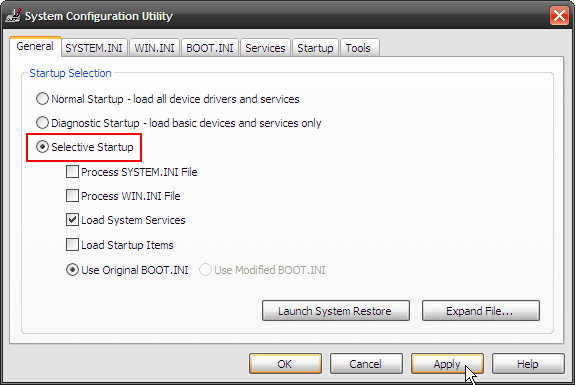
Cuidado: Desmarcando Carregar serviços do sistema desabilitará temporariamente os serviços da Microsoft (por exemplo, Plug and Play, Rede e Relatório de Erros), além de excluir permanentemente todos os pontos de restauração do utilitário Restauração do Sistema. Os serviços do sistema também são críticos para identificar o conflito. Portanto, mantenha-o marcado.

Windows Vista
O processo é quase um espelho para o anterior.
- Clique Começar - entrar msconfig no Começe a pesquisar caixa e pressione enter para iniciar o Utilitário de configuração do sistema no Vista.
- No Geral guia, clique em Inicialização seletiva - desmarque Carregar itens de inicialização.
- A próxima parada é a Serviços aba. Verifica Ocultar todos os serviços da Microsoft e pressione o Desativar tudo botão. Clique em OK para reiniciar no prompt. (A tela é semelhante à mostrada no Windows XP)

Depois que o computador reiniciar, execute o aplicativo anteriormente conflitante novamente. Se o problema persistir, a causa está em outro lugar. Retorne o computador ao estado anterior, selecionando Inicialização normal na guia Geral e reiniciando.

Se o problema desapareceu, o culpado é um dos programas de inicialização no Serviços aba.
Identificando o programa problemático
Eu tenho cerca de 25 serviços que são executados em segundo plano. Então, como refino a que está causando o problema? A solução simples está na ativação seletiva (deixando o restante desativado) de alguns dos serviços e na reinicialização do computador.
- Comece com um campo mais amplo, por exemplo, deixe metade dos serviços ativados e meio desativados. Reinicie o computador. Execute o aplicativo propenso a erros para verificar o problema.
- Se o problema persistir, o conflito está com os serviços ativados. Se ele desaparece, está na outra metade. De qualquer maneira, o campo é reduzido pela metade.
- Repita o processo de habilitação e desabilitação seletiva de serviços na metade suspeita dos serviços. Através de duas ou três reinicializações por tentativa e erro, a única causa pode ser identificada.
- Até agora, apenas metade da batalha foi vencida, pois agora temos que lidar com o serviço culpado. Três soluções se apresentam ""
- Desative o serviço do Serviços guia ou na guia Inicialização. Se é um serviço não essencial, isso não deve ser um problema.
- Pesquise na rede por uma possível resposta e aplique-a.
- Se tudo falhar, chame os especialistas.
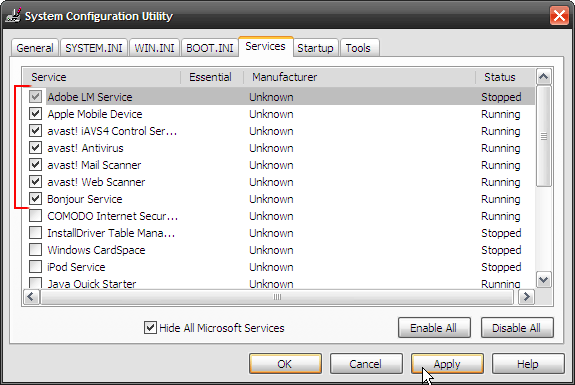
As técnicas acima são de natureza muito básica. É algo que pode ser feito de maneira relativamente segura. Uma solução auto cozida sem gritar por ajuda é, afinal, uma alta em si mesma. Você acha que aprender sobre a ferramenta Msconfig é uma boa maneira de começar?
Crédito da foto: Ben Lawson
Saikat Basu é o editor adjunto de Internet, Windows e produtividade. Depois de remover a sujeira de um MBA e uma carreira de dez anos em marketing, ele agora é apaixonado por ajudar os outros a melhorar suas habilidades de contar histórias. Ele olha para a vírgula de Oxford que está faltando e odeia screenshots ruins. Mas as idéias de Fotografia, Photoshop e Produtividade acalmam sua alma.


